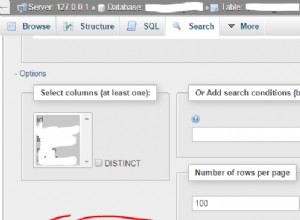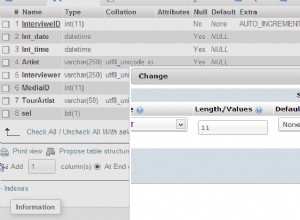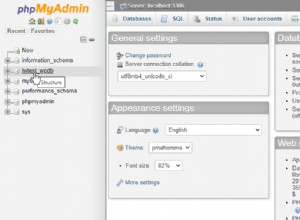Este site será útil para o seu propósito
https://www.ostraining.com/blog/coding/update-phpmyadmin/
1.) Encontre sua versão
Navegue até a interface do phpMyAdmin e verifique qual versão você está usando. Observe se ele menciona a “última versão estável”.
Também haverá uma mensagem enquanto você rola a página se houver uma atualização para o phpMyAdmin.
2.) Encontre seu diretório phpMyAdmin
Vá para o diretório atual do phpMyAdmin.
Se você estiver usando o XAMPP, em seu computador local, normalmente você instala o XAMPP em seu disco rígido principal. Então abra seu disco rígido, abra a pasta XAMPP e você verá seu diretório phpMyAdmin.
3.) Copie seu arquivo de configuração
Dentro do diretório phpMyAdmin, encontre config.inc.php e faça uma cópia dele. Coloque a cópia em algum lugar fora do seu diretório phpMyAdmin, para que você possa trazê-la de volta daqui a pouco!
4.) Baixe a versão mais recente do phpMyAdmin
Navegue até phpmyadmin.net, baixe a versão mais recente do phpMyAdmin. Extraia os arquivos.
5.) Coloque os novos arquivos no lugar
Vá para o diretório atual do phpMyAdmin, exclua todos os arquivos nele. Agora, vá para os novos arquivos que você acabou de baixar e extrair na etapa 4. Copie todos esses arquivos para o diretório phpMyAdmin. (O diretório onde você acabou de deletar tudo.) Todos os novos arquivos phpMyAdmin estão agora no lugar!
6.) Adicione seu arquivo de configuração
Encontre o arquivo config.inc.php do qual você fez uma cópia na etapa 3.
Copie o arquivo para o diretório phpMyAdmin. (Permanece no diretório de nível superior.)
Você terminou! Navegue até a interface do phpMyAdmin e utilize a versão mais recente do phpMyAdmin.
Lembre-se de fazer backup de seu banco de dados em caso de possíveis problemas.
Não se esqueça de reiniciar os servidores mysql/apache.